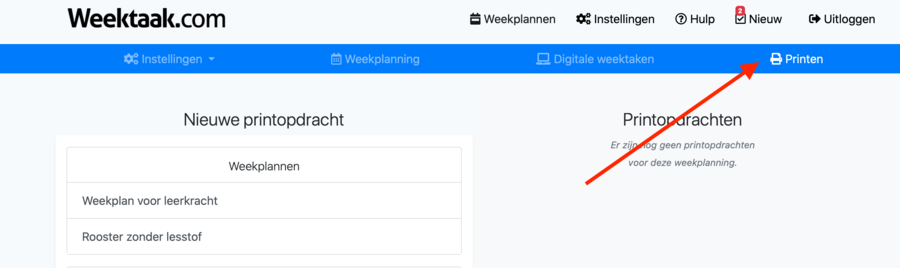Weektaak.com inzetten voor thuisonderwijs
Heel veel scholen in Nederland zetten weektaak.com nu in bij het thuisonderwijs. In deze handleiding laten we heel kort alle stappen zien die je kan doorlopen om het te gebruiken. Sommige scholen geven een papieren weektaak mee voor thuis en andere scholen laten de kinderen digitaal inloggen zodat de leerkracht precies kan zien wat de kinderen thuis doen en ook met ze kan chatten om contact te houden.
Stap 1: School aanmelden
Meld de school aan en doorloop de stappen die volgen. Je kan bijvoorbeeld de leerkrachten en de leerlingen toevoegen van de school. Als de stappen doorlopen zijn kan het plannen beginnen. Klik op 'nieuw weekplan'.
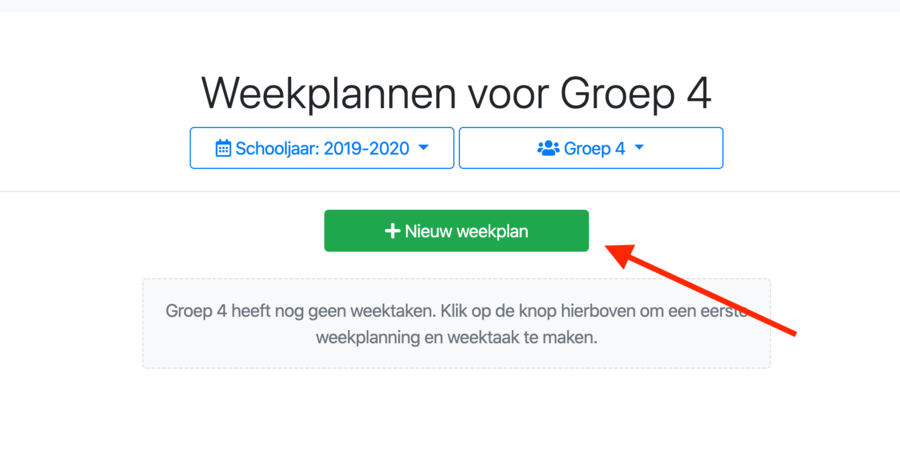
Stap 2: Ga naar de knop instellingen
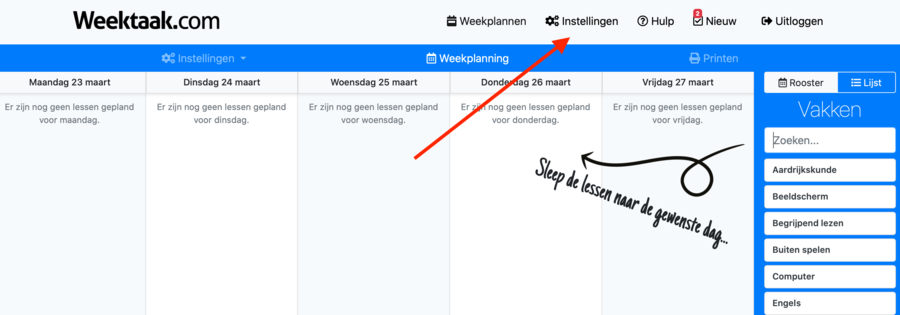
Stap 3: Klik op 'persoonlijke instellingen'
Bij persoonlijke instellingen kan je opties aan en uit zetten. De digitale functie staat ook bij deze opties. Als je die wil aanzetten kan je erop klikken zodat de balk groen wordt.
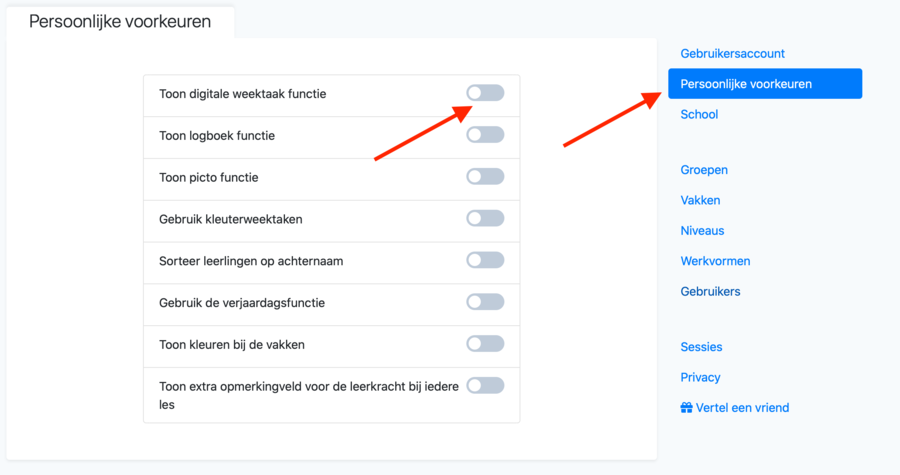
Stap 4: Sleep de vakken naar de juiste dag
Je kan de vakken slepen naar de juiste dag en in de juiste volgorde.

Stap 5: Klik op het vak en pas de lestijd aan en klik op 'lesstof'
De lesstof kan je invullen door op het vak te klikken en daarna te klikken op 'lesstof'. Door op de + of - te drukken kan je de lesstijd aanpassen.
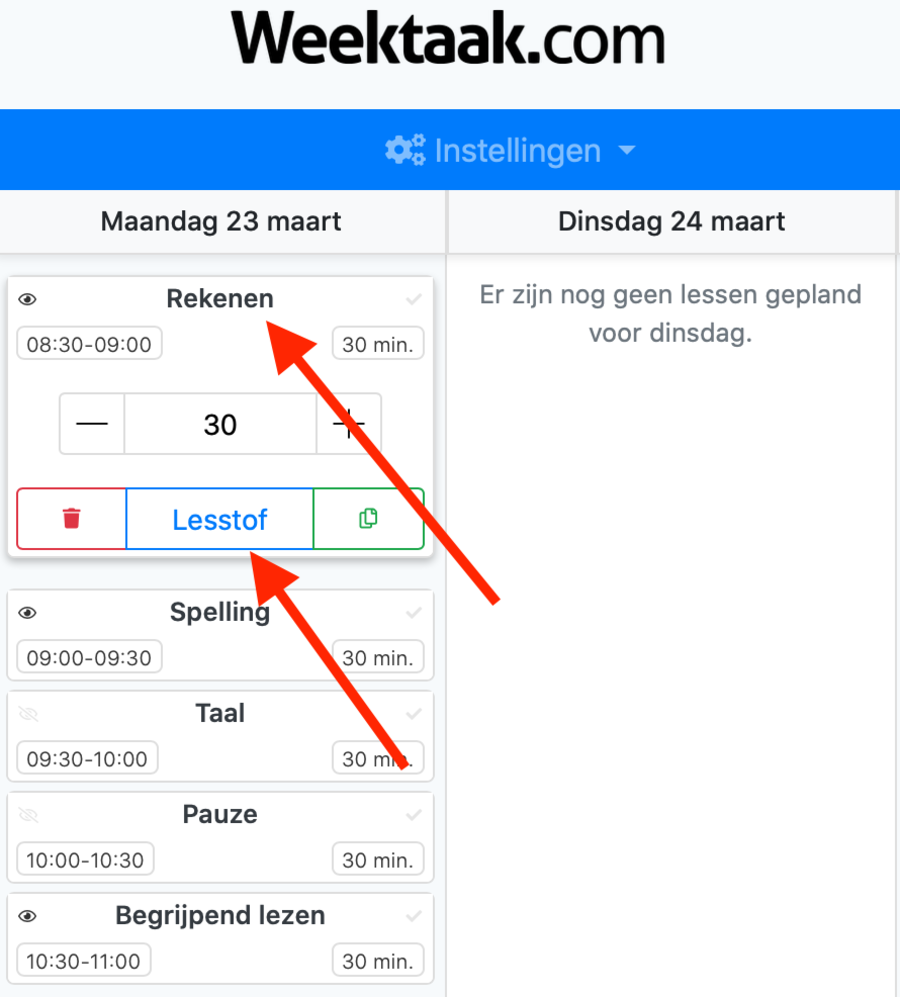
Stap 6: Lesstof invullen
Bij de taak kan je de lesstof invullen. Je kan er ook voor kiezen om een doel erbij te schrijven, een werkvorm te kiezen en een lestijd te tonen. Als je wil dat een vak zichtbaar is voor de kinderen en niet alleen voor jou als leerkracht dan is het belangrijk om 'zichtbaar voor de leerling' aan te zetten.
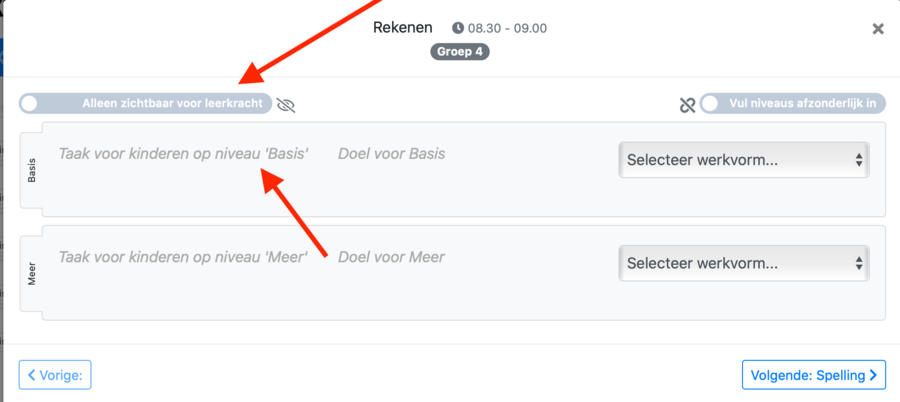
Stap 7: Klik op instellingen en dan 'vakken en niveaus'
Als je vakken hebt waarbij de kinderen op verschillende niveaus werken, dan kan je dat gemakkelijk instellen bij 'vakken en niveaus'.
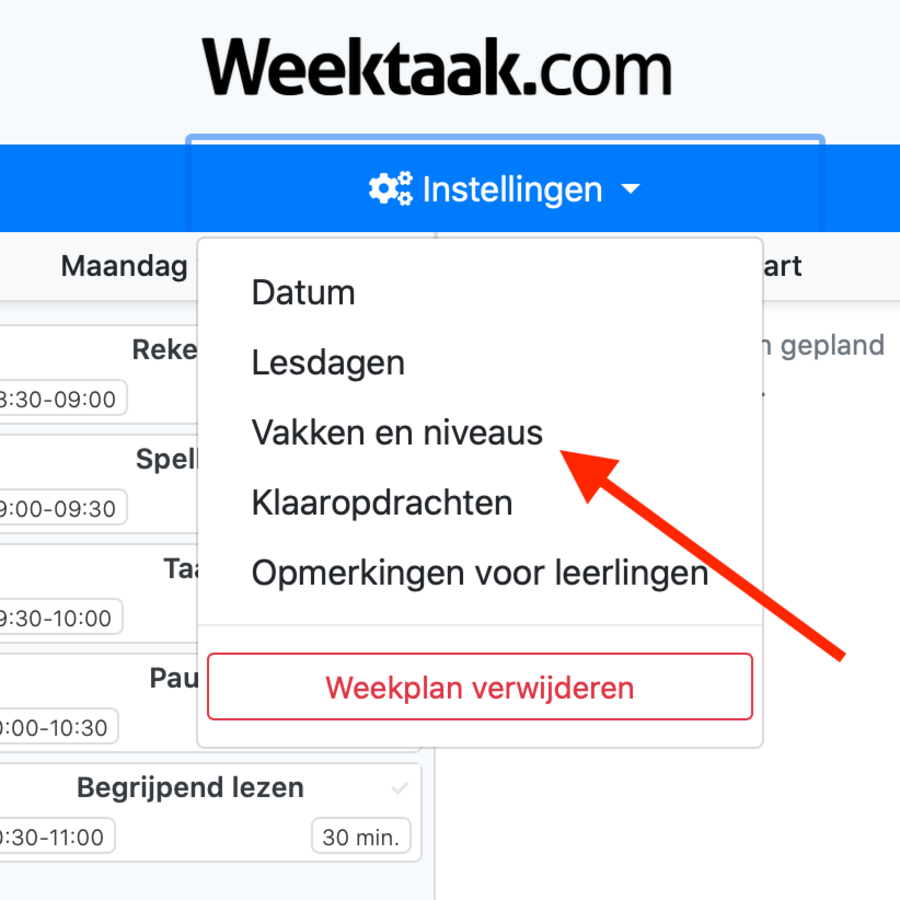
Stap 8: Klik op de digitale weektaak
Als je werkt met de digitale weektaak kan je door te klikken op de knop 'digitale weektaak' zien wat de kinderen doen en ook chatten met de kinderen.
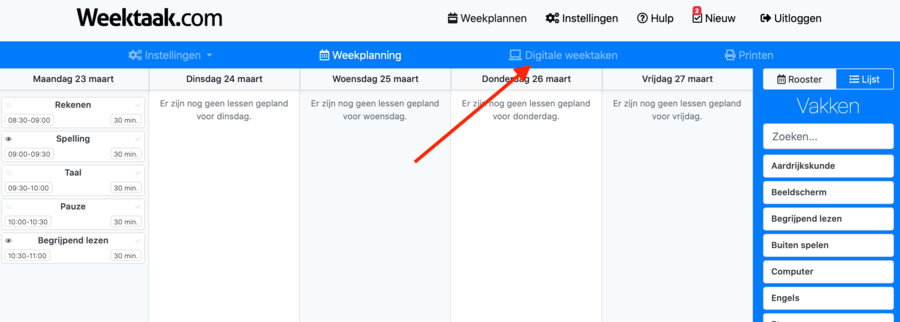
Stap 9: Maak de weektaak actief
Soms maak je weekplannen in het voren. Dat kan prima. Je moet alleen dan nog wel even elke week de weektaak actief maken die aan de beurt is. Als je wil chatten met de kinderen dan moet deze functie ook aangezet worden door het balkje groen te maken.
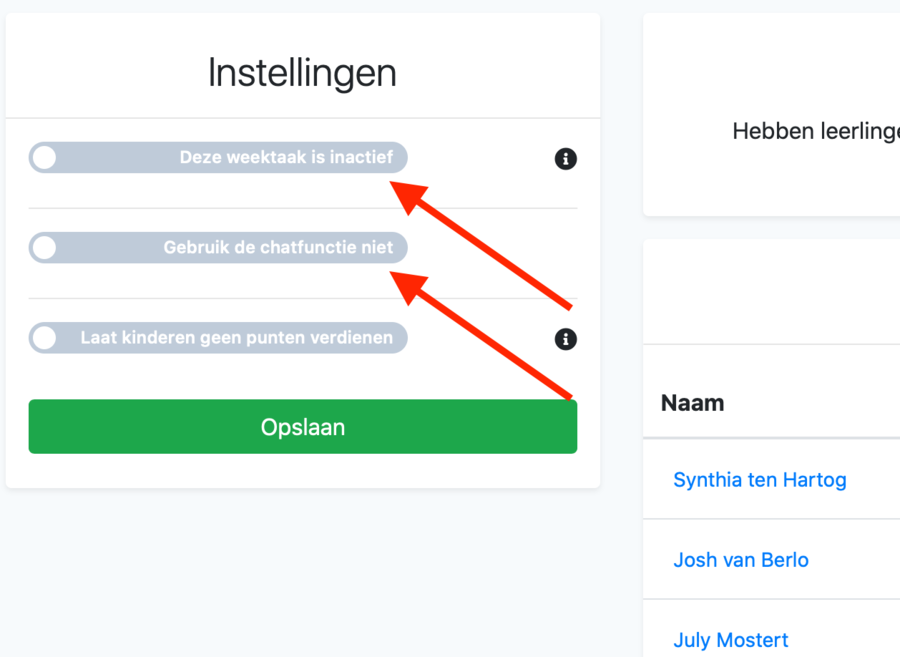
Stap 10: Klik op 'printen'
Bij 'printen' staat een lijst met de inlogcodes voor de kinderen. Onderaan onder het kopje 'overig' kan je het aanklikken. De meeste scholen mailen, in de tijd van het thuisonderwijs, de codes naar de ouders van de kinderen samen met de instructies voor het inloggen. De leerling moet gaan naar mijnweektaak.com/thuis/schoolnaam (schoolnaam vervangen voor jullie eigen schoolnaam zonder spaties of bijzondere tekens). Als het inloggen bij de kinderen niet lukt dan kan dat aan een aantal dingen liggen: https://www.weektaak.com/handleiding/problemen-met-thuis-inloggen.